Étape 7 : Composer des modules
Après avoir scanné avec succès les déclarations, tous les modules sont disponibles pour une utilisation ultérieure, de sorte qu'un exemple d'application peut être composé. Par conséquent, les modules sont ajoutés à l'arborescence des modules du projet. Pour cela la vue Modules doit être ouvert.
Dans la première étape, le module de niveau supérieur Room doit être ajouté à l'arbre.
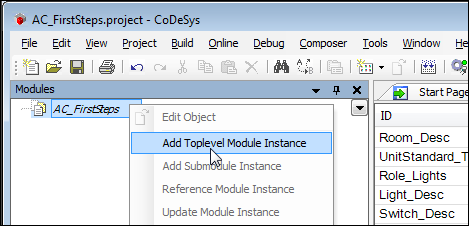
le Boîte de dialogue des modules s'ouvre et propose tous les modules de niveau supérieur disponibles. Dans cette boîte de dialogue s'affichent les icônes correspondantes qui ont été définies dans le pool d'images, ainsi que les textes des listes de textes. Maintenant, le module "Pièce" peut être sélectionné et ajouté à l'arborescence des modules.
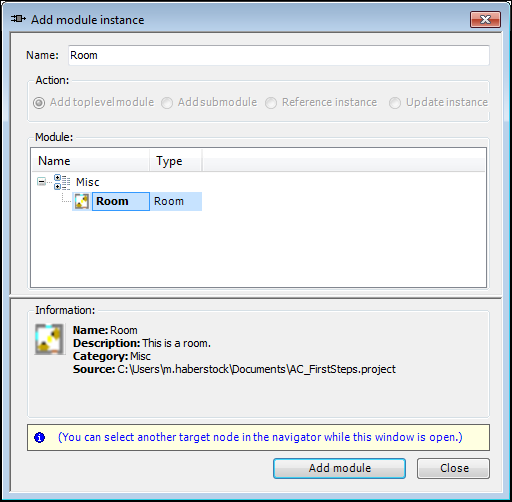
Maintenant, l'éditeur du module de niveau supérieur peut être ouvert en double-cliquant Room dans l'arborescence des modules. Une application cible pour la génération de code doit être sélectionnée sur le Toplevel languette. Les tâches qui ont été déclarées dans la déclaration du module sont affichées dans le champ Tâches standards.
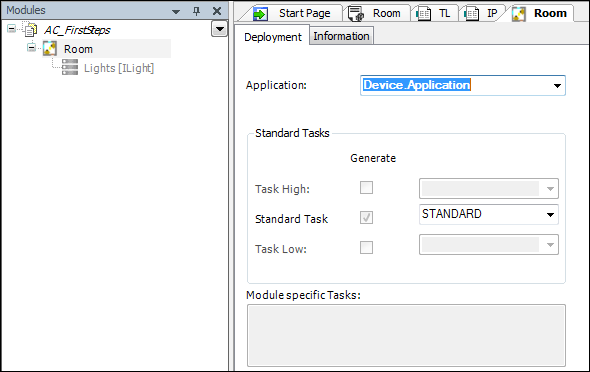
Analogue aux étapes au-dessus du sous-module Light peuvent être ajoutés à l'arborescence des modules. En raison de la définition de plusieurs emplacements dans la déclaration de la pièce, jusqu'à trois lumières peuvent être ajoutées. Les valeurs pour maxLightValue et Speed peut être paramétré sur le Parameters onglet de l'éditeur du Light module. Dans l'éditeur d'E/S, la sortie Brightness est mappé à une variable locale uiBrightness pour notre exemple.
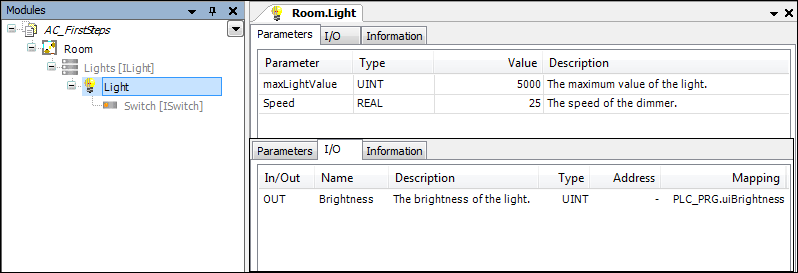
Ci-dessous le nouveau Light, un module Switch il faut ajouter. Dans l'éditeur d'instance de Switch module, tous les paramètres et E/S définis dans la déclaration du module sont disponibles. Pour notre exemple la variable locale xPushSwitch est mappé à la variable d'entrée xIn. La sortie de la lumière simple est mappée à la variable locale xSimpleOn.
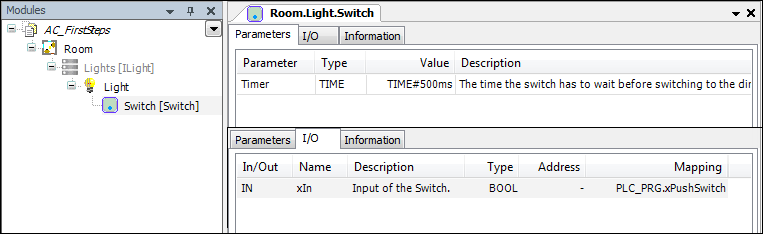
Dans une dernière étape de notre exemple, un LightSimple avec un SwitchSimple sont ajoutés à l'arborescence du module. La sortie de la lumière simple est mappée à la variable locale xSimpleOn. L'entrée de l'interrupteur simple xPushSimpleSwitch est mappé à la variable xPushSimpleSwitch.
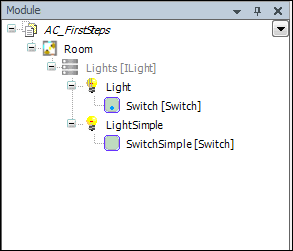
A la fin, le projet doit être généré à l'aide de la commande produire. Après le téléchargement sur un appareil, l'exemple peut être testé en modifiant la valeur de xPushSwitch. Pour faire varier la valeur de uiLuminosité doit augmenter lentement et en tapotant, sa valeur est directement réglée sur 0 ou au maximum. En changeant xPushSimpleSwitch commute directement la sortie de la lumière correspondante.
Enfin, il faut mentionner que les dernières étapes de composition des modules peuvent être effectuées dans n'importe quelle combinaison, sans perdre la fonctionnalité du code généré.